Habt Ihr schon mal erlebt “SD-Karte ist beschädigt. Versuch Neuformatierung Es” Fehlermeldung auf Ihrem PC, Ihrer Digitalkamera oder Ihrem Android? Was haben Sie getan, um dieses Problem zu beheben? Ich habe immer noch nicht die perfekte Lösung gefunden, um eine beschädigte SD-Karte ohne Formatierung zu reparieren. Wenn Sie all diese Fragen mit Ja beantworten, machen Sie sich keine Sorgen, dieser Artikel zeigt Ihnen die besten Methoden zur Behebung dieses Fehlers.
Aber denken Sie daran, dass, wenn Sie eine beschädigte SD-Karte erhalten, versuchen Sie, sie neu zu formatieren. Fehler, dann sollten Sie zuerst die Verwendung Ihrer SD-Karte einstellen. Dies liegt daran, dass die kontinuierliche Verwendung der SD-Karte nach diesem Fehler die gesamten darauf gespeicherten Daten löschen kann.
Wenn Ihr SD-Kartenmaterial jedoch irgendwie gelöscht wird, wird Ihnen dringend empfohlen, das Fortgeschrittene auszuprobieren SD Karte Daten Wiederherstellungs Werkzeug um sie zurückzubekommen.
Frei SD Karte Wiederherstellungs Werkzeug.
Wiederherstellen Daten von korrupt, beschädigten und formatierten SD-Karten aller Marken unter Windows. Versuch's jetzt!
Über den Fehler “SD-Karte ist beschädigt. Versuch Neuformatierung Es”
Sollten wir die Formatierungs option auswählen, um eine beschädigte SD-Karte zu reparieren?
So beheben Sie “SD-Karte ist beschädigt. Versuch Neuformatierung Es” Fehlermeldung?
Stellen Sie Daten von der SD-Karte mit dem SD-Karten-Wiederherstellungstool wieder her
Teil 1: Über den Fehler “SD-Karte ist beschädigt. Versuch Neuformatierung Es”
SD-Karte ist beschädigt. Versuch Neuformatierung Es Fehler Botschaft tritt normalerweise auf Windows-PCs, Android-Telefonen und Digitalkameras (DLSR) direkt nach dem Einlegen der Karte in das digitale Gerät auf. Wenn dieser ärgerliche Fehler auftritt, können Benutzer nicht einmal auf die darin gespeicherten Bilder, Videos, Musik und andere Mediendateien zugreifen.
Dieser Fehler tritt meistens aufgrund einer Beschädigung des Dateisystems oder einer SD-Karte mit fehlerhaften Sektoren auf. Abgesehen davon gibt es verschiedene sekundäre Gründe, die dazu führen können, dass auf Ihre Speicherkarte nicht zugegriffen werden kann und “SD-Karte auf Android-Telefon beschädigt” angezeigt wird. Einige von ihnen sind unten aufgeführt:
- Die SD-Karte ist physisch beschädigt
- Entfernen der Speicherkarte aus dem Gerät während der Datenübertragung
- Unsachgemäßer Auswurf einer Speicherkarte
- Verwendung derselben SD-Karte auf verschiedenen Geräten
Viele Benutzer haben festgestellt, dass die SD-Karte oder das USB-Speichergerät beschädigt sind. Versuchen Sie, es neu zu formatieren. Aber es ist jetzt möglich und man kann leicht wissen, wie man eine beschädigte SD-Karte in Android repariert.
Dieser SD-Speicher karten fehler kann jedoch auch auf Windows-PCs angezeigt werden, wenn die SD-Karte an den PC angeschlossen wird.
Teil 2: Sollen wir die Formatoption auswählen, um eine beschädigte SD-Karte zu reparieren?
Natürlich ist die Antwort NEIN – denn das Formatieren der SD-Karte löscht alle auf der SD-Karte gespeicherten Daten, und daher verlieren Sie alle Daten davon und dann müssen Sie suchen SD Karte Wiederherstellungs Lösung.
Um ehrlich zu sein, wenn Sie auf die Benachrichtigung tippen, wird Android Sie darüber informieren, dass “SD-Karte formatieren? Alle Daten auf Ihrer Karte gehen dabei verloren”.
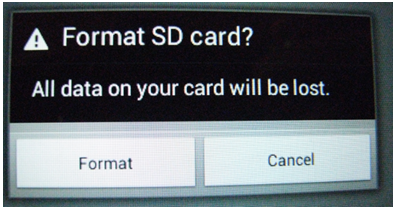
Und Benutzer werden die Formatierungsoption nicht zur Bestätigung auswählen, da sie wissen, dass sie alle wichtigen Dateien verlieren werden, die auf der Karte gespeichert sind und die sie nicht verlieren möchten. Sie können die Formatierungs option jedoch bestätigen, wenn Sie keine wichtigen Daten auf Ihrer Karte haben.
Glücklicherweise gibt es Lösungen, die Sie anwenden können, die Sie kennen können wie zu beheben beschädigte SD-Karte ohne Neuformatierung und verwenden Sie Software von Drittanbietern, um genesen Dateien von beschädigt SD Karten.
Teil 3: So beheben Sie “SD-Karte ist beschädigt. Versuch Neuformatierung Es“ Fehlermeldung?
Befolgen Sie die folgenden Do-it-yourself-Tricks und reparieren Sie beschädigte SD-Karten. Versuchen Sie, sie mühelos neu zu formatieren.
Methode 1 – Reinigen Sie die Speicherkarte und stellen Sie sicher, dass sie richtig eingesetzt ist
Wenn Sie Ihr Android-Telefon oder Ihre Digitalkamera über einen längeren Zeitraum verwenden, kann es sein, dass es von innen stark verschmutzt wird. Wir neigen dazu, unser Gerät in einer Tasche oder in unseren Händen zu halten, und dadurch sammeln sie sowohl Schmutz als auch Feuchtigkeit.
Also, alles, was Sie brauchen, um diesen Staub zu entfernen. Öffnen Sie die hintere Abdeckung oder Kamera Ihres Telefons, werfen Sie die Speicherkarte aus, reinigen Sie beide Karten (reinigen Sie das Metallteil ordnungsgemäß) und den Steckplatz und setzen Sie sie dann wieder ein.
Schalten Sie jetzt Ihr digitales Gerät ein und prüfen Sie, ob Ihr Problem gelöst ist. Wenn nicht, versuchen Sie die nächste Lösung.
Methode 2 – Starten Sie Ihr Android/Kamera/PC neu
Manchmal kann auf die Speicherkarte aufgrund einiger unvollständiger Datei operationen vorübergehend nicht zugegriffen werden. In einer solchen Situation könnte das Gerät neu gestartet werden beheben die SD-Karte beschädigt Versuch Neuformatierung es Problem.
Unabhängig davon, ob Sie diesen Fehler auf Ihrem Telefon, Ihrer Kamera oder Ihrem PC erhalten, starten Sie Ihr Gerät neu und prüfen Sie, ob das Problem behoben ist.
Methode 3 – Verwenden Sie den CMD-Befehl, um eine beschädigte SD-Karte ohne Neuformatierung zu reparieren
Entfernen Sie die Karte aus dem Telefon und verbinden Sie die SD-Karte mit Hilfe eines Kartenlesegeräts mit Ihrem PC.
- Klicken Sie auf dem PC auf Start, geben Sie cmd in die Suchleiste ein und drücken Sie die EINGABETASTE. Klicken Sie alternativ auf Start > Alle Programme > Zubehör > Eingabeaufforderung.
- Das Eingabeaufforderungsfenster wird geöffnet. Geben Sie nun in der Befehlszeile den folgenden Befehl ein – chkdsk [SD-Karten-Laufwerks buchstabe]: /r (Zum Beispiel: Wenn Ihr SD-Karten-Laufwerksbuchstabe E- Laufwerkist, geben Sie ein – chkdsk E: /r)
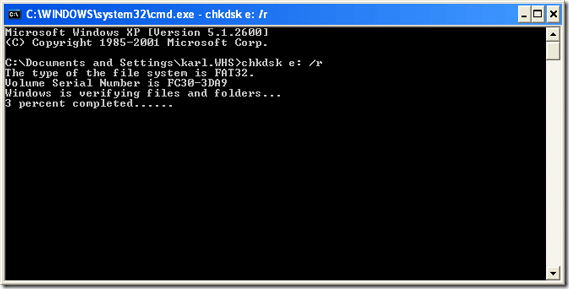
- Der chkdsk beginnt, Ihre beschädigte SD-Karte nach Kartenfehlern aller Art zu durchsuchen und sie zu reparieren.
- Sobald der Scanvorgang abgeschlossen ist, können Sie überprüfen, ob die SD-Karte beschädigt ist.Versuchen Sie, es neu zu formatieren“ Problem ist gelöst oder nicht.
In den meisten Fällen funktioniert die obige Lösung hervorragend und Benutzer können auf die auf der Karte gespeicherten Daten zugreifen.
Methode 4 – Überprüfen und reparieren Sie SD-Kartenfehler
Wenn Sie ein Windows-PC-Benutzer sind, können Sie meines Erachtens leicht mit einem anderen Karten problem umgehen, wenn die Speicher karte möglicherweise beschädigt ist.
Alles, was Sie ausprobieren müssen, ist die integrierte Funktion, die Fehlerprüfung und Reparatur beschädigter oder fehlerhafter Speicherkarten im PC ist.
Führen Sie die folgenden Schritte aus, um das Problem mit der SD-Karte zu überprüfen und zu beheben:
- Öffnen Sie den Windows Explorer >> klicken Sie mit der rechten Maustaste auf eine Option “Wechseldatenträger”, die Ihre Speicherkarte ist.
- Wählen Sie im zweiten Schritt “Eigenschaften” >> Werkzeuge
- Klicken Sie danach im Abschnitt “Fehlerprüfung” auf die Option “Prüfen”.
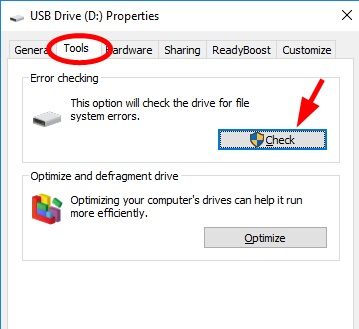
- Schließen Sie nun den Scanvorgang ab.
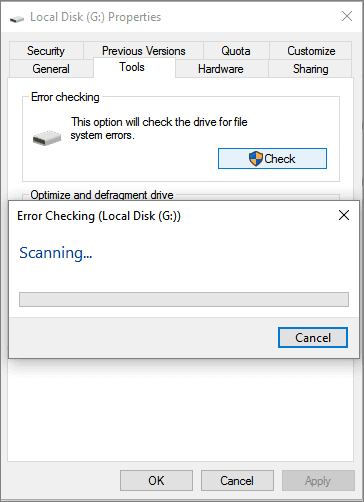
- Fahren Sie dann Ihren PC herunter, legen Sie Ihre Karte in Ihre Android- oder Digitalkamera zurück und prüfen Sie, ob das Problem weiterhin besteht.
Methode 5 – Weisen Sie den neuen Laufwerksbuchstaben zu
Das Zuweisen eines neuen Laufwerksbuchstabens ist eine weitere großartige Methode, die Ihnen dabei helfen kann beheben SD-Karte/USB-Speicher ist beschädigt Versuchen Neuformatierung es Fehler.
So können Sie das tun:
- Öffnen Sie die Datenträgerverwaltung.
- Suchen Sie dann nach Ihrer SD-Karte.
- Tippen Sie mit der rechten Maustaste auf Ihre SD-Karte.
- Wählen Sie die Option “Laufwerkbuchstaben und -pfade ändern”.
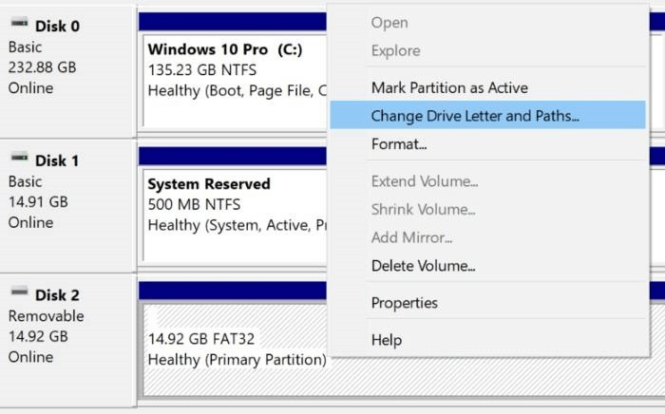
- Speichern Sie die Änderungen, Ihren PC neu starten und eine SD-Karte zurück auf dein Handy oder Kamera für die Ausgabe zu überprüfen, verbinden.
Methode 6 – Probieren Sie das andere Gerät oder den anderen Kartenleser aus
Manchmal kann es vorkommen, dass ein Problem in Ihrem digitalen Gerät selbst vorliegt, nicht in dem externen Laufwerk, das Sie zum Speichern von Daten darauf verwenden. Ebenso ist es möglich, dass ein Problem in Ihrem Android, Ihrer Kamera oder Ihrem PC selbst vorliegt, wodurch die SD-Karte beschädigt wird. Versuchen Sie, sie neu zu formatieren.
Zu diesem Zeitpunkt müssen Sie ein anderes digitales Gerät oder einen Kartenleser ausprobieren, um zu überprüfen, ob Ihre Karte in Ordnung ist oder nicht. Versuchen Sie daher, den Kartenleser oder das Gerät auszutauschen, um dieses Problem zu lösen.
Befolgen Sie dazu die nachstehende Anleitung:
- Schalten Sie das Gerät aus und nehmen Sie dann Ihre SD-Karte/Ihren Kartenleser heraus.
- Entfernen Sie dann Ihre SD-Karte.
- Stecken Sie nun dieselbe Karte in ein anderes digitales Gerät/einen Kartenleser.
Methode 7 – Deaktivieren und aktivieren Sie die SD-Karte im Geräte-Manager
Das Deaktivieren und erneute Aktivieren der SD-Karte in einem Geräte-Manager kann manchmal helfen, größere Probleme mit der SD-Karte zu lösen.
Wenn Sie diese Methode ausprobieren möchten, müssen Sie diese Schritte auf Ihrem Windows-Computer sehr sorgfältig ausprobieren:
- Schließen Sie Ihre Speicherkarte mithilfe eines Kartenlesegeräts an den Computer an.
- Öffnen Sie einen Geräte-Manager.
- Tippen Sie mit der rechten Maustaste auf die Option “SD-Karte” >> wählen Sie “Deaktivieren”.
- Dann müssen Sie einige Zeit warten> klicken Sie auf die Option “Aktivieren”.
- Starten Sie Ihren PC neu.
Methode 8 – Formatieren Sie die beschädigte SD-Karte, um sie wiederzuverwenden
Sobald Sie Ihre wichtigen Dateien von der beschädigten SD-Karte wiederhergestellt haben, können Sie die SD-Karte formatieren, um sie wiederzuverwenden. Sie können die Karte entweder innerhalb des Android-Geräts formatieren oder Sie können formatieren Speicher karte auf Ihrem PC.
Aber wenn in Ihrem Fall das Befolgen der oben genannten Lösungen nicht funktioniert, können Sie eine geeignete verwenden SD Karte Wiederherstellungs Werkzeug zu wiederherstellen unzugängliche Mediendateien von beschädigter SD-Karte.
Teil 4: Daten von der SD-Karte wiederherstellen Die Anzeige „SD-Karte ist beschädigt. Versuchen Sie, es neu zu formatieren“ Verwenden SD Karte Wiederherstellungs Werkzeug
Eines der am besten geeigneten und perfekten Werkzeuge ist SD Karte Wiederherstellungs Werkzeug der die Fähigkeit dazu hat wiederherstellen Fotos, Videos und Audio dateien von beschädigten SD-Karten.
Diese Software stellt nicht nur beschädigte Karten wieder her, sondern ruft auch Daten von beschädigten, speicherkartengesperrten, schreibgeschützten SD-Karten und virenbefallenen SD-Speicher karten ab.
SD Karte Daten Wiederherstellungs Werkzeug ist sehr mächtig, wie es kann genesen Dateien aus verschiedenen SD-Karten Es werden verschiedene Arten von Fehlern ausgegeben, z. B. – Nur-Lese-Fehler, Formatierungs fehler, SD-Karte mit 0 Bytes und mehr.
Um beschädigte SD-Karten ohne Datenverlust zu reparieren, müssen Sie das SD Karten Wiederherstellungs Werkzeug vor/nach der Anleitung zur Fehlerbehebung verwenden, und dieses Werkzeug wird dringend für die Datenwiederherstellung von Speicher karten empfohlen.
Mit Hilfe der Foto wiederherstellungs software können Sie:
- Stellen Sie unzugängliche Bilder, MP3-Songs, Filme und andere Videos und Audiodateien von einer beschädigten SD-Karte wieder her.
- Abrufen fast aller Formate von Fotos (jpeg/jpg, png, tif, bmp, gif usw.), Videos (mp4, avi, mkv, HD mov, xvid usw.) und Audio (mp3, amr, wav, m4a usw.).
- Erhalten Sie auch Dateien von verschlüsselten, gesperrten, vireninfizierten, schreibgeschützten, leeren und toten SD-Karten zurück.
- Unterstützt alle Arten und Modelle von SD-Karten wie miniSD, microSD, SDHC, SDXC, XD, TF, MMC, SmartMedia
- 100 % schreibgeschütztes Programm. Sicher, sicher und einfach zu bedienen.
Frei SD Karte Wiederherstellungs Werkzeug.
Wiederherstellen Daten von korrupt, beschädigten und formatierten SD-Karten aller Marken unter Windows. Versuch's jetzt!
Schritte zum Wiederherstellen von Daten von einer beschädigten SD-Karte, ohne sie neu zu formatieren
Schritt 1: Wählen Sie Gewünscht Ort
Wählen Sie zunächst das Laufwerk, den externen Datenträger oder das Volume aus, von dem Sie gelöschte Mediendateien wiederherstellen möchten. Klicken Sie nach der Auswahl auf 'Scannen'.

Schritt 2: Vorschau Erholt Medien Dateien
Als Nächstes können Sie eine Vorschau der wiederherstellbaren Mediendateien anzeigen, nachdem der Scanvorgang abgeschlossen ist.

Schritt 3: Wiederherstellen Medien Dateien
Zuletzt können Sie die wiederherzustellenden Bilder, Audio- und Videodateien auswählen und auf die Option 'Wiederherstellen' klicken, um sie am gewünschten Speicherort zu speichern.

Häufig gestellte Fragen:
Sobald Ihre SD-Karte beschädigt oder beschädigt ist, können Sie nicht mehr auf die darin gespeicherten Daten (Bilder, Videos, Musik usw.) zugreifen. In diesem Fall müssen Sie die oben genannten Lösungen nacheinander ausprobieren, bis das Problem behoben ist.
Befolgen Sie die folgenden Tricks, um diesen Fehler zu beheben: • Reinigen Sie Ihre Speicher karte • Stellen Sie sicher, dass die SD-Karte richtig in das Gerät eingesetzt ist • Starte dein Gerät neu • Probieren Sie ein anderes Gerät oder einen anderen Kartenleser aus • Weisen Sie den neuen Laufwerks buchstaben zu • Eingabeaufforderung ausführen • Deaktivieren Sie die Karte • Formatieren Sie die SD-Karte.
Ja, natürlich können beschädigte SD-Kartendaten mit dem hier erwähnten zuverlässigen SD-Karten-Daten wiederherstellungs Werkzeug wiederhergestellt werden. Mit Hilfe dieses Dienst programms können Sie Medien dateien von allen Arten von beschädigten Speicher medien wie USB-Flash-Laufwerk, Pendrive, Festplatten einschließlich SD-Karten wiederherstellen.
Ja, es wird eine beschädigte SD-Karte Formatieren helfen, dieses Problem zu beheben und Ihre Karte wiederverwendbar machen. Obwohl die Formatierung der korrupte Karte kann leicht SD-Karte Problem beheben, aber dieser Prozess löscht die gesamten Daten auf der SD-Karte gespeichert.
Wenn Ihr Telefon sagt SD-Karte beschädigt ist dann sehr zuerst müssen Sie das Telefon auszuschalten, dann von ihm die SD - Karte herausnehmen. Danach müssen Sie reinigen und sie wieder richtig einsetzen. Wenn dies tun Sie es zu lösen hilft nicht, einfach formatieren Sie Ihre SD-Karte oder eine neue SD - Karte erhalten für Ihr Android - Handy. Was passiert, wenn die SD-Karte beschädigt ist?
Wie behebe ich meine SD-Karte ist beschädigt Versuchen Neuformatierung?
Kann eine beschädigte SD-Karte wiederhergestellt werden?
Wird das Formatieren eine beschädigte SD-Karte reparieren?
Was tun Sie, wenn Ihr Telefon sagt, dass Ihre SD-Karte beschädigt ist?
Fazit
Nachdem Sie die oben genannten Lösungen für SD-Kartenfehler gesehen haben, haben Sie jetzt wahrscheinlich ein grundlegendes Verständnis dafür, wie Sie effektiv damit umgehen können SD-Karte beschädigt Versuchen Neuformatierung es.
Wenn Sie jedoch nicht auf Ihre SD-Karte zugreifen können, sollten Sie als erstes versuchen SD Karte Wiederherstellungs Werkzeug. Es ist eine ausgezeichnete Wahl für genesen Daten nach Festsetzung SD-Karte beschädigen ohne Neuformatierung wegen seiner leistungsstarken Funktionen, der einfachen Bedienung und der hohen Sicherheit.
Wenn Sie diesen Beitrag hilfreich und nützlich fanden, vergessen Sie bitte nicht, ihn zu teilen.

Taposhi is an expert technical writer with 5+ years of experience. Her in-depth knowledge about data recovery and fascination to explore new DIY tools & technologies have helped many. She has a great interest in photography and loves to share photography tips and tricks with others.